このペインでは,ビジネス・プロセスのサムネイル画像をフリップすることができます。これによって,ステップの視覚的な表示に基づいてエディタ内の特定の場所に,より機能的に移動することができます。反対に,エディタをスクロールして,サムネイル・エクスプローラ内でスクリプトの視覚コンテキストを確認することができます。
UI の例

|

|
| 利用方法 |
次のいずれかを使用します。
|
| 重要情報 |
|
| 関連タスク | 「 VuGen レイアウトの変更方法」 |
ユーザ・インタフェース要素の説明は次のとおりです(ラベルのない要素は山括弧で囲んで示します)。
UI 要素 |
説明 |
|---|---|
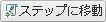
|
サムネイル・エクスプローラで強調表示されたサムネイルに関連づけられたエディタ内のステップに,カーソルを移動します。 |

|
サムネイルを全画面で表示できます。 |

|
エディタのスクロールを,サムネイル・エクスプローラ内の関連するサムネイルおよびステップ・ナビゲータ内のステップと同期させます。 |

|
記録されたビジネス・プロセスに直接関連しない,重要性の低いサムネイルを除外します。 |

|
生成されたサムネイルを更新します。 |

|
サムネイル・エクスプローラ内でページを左にスクロールします。 |

|
サムネイル・エクスプローラ内で前のサムネイルに移動します。 |

|
サムネイル・エクスプローラ内で次のサムネイルに移動します。 |

|
サムネイル・エクスプローラ内でページを右にスクロールします。 |










